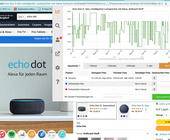Partnerzonen
21.05.2012, 12:29 Uhr
Kunden kennen heisst die Sales Pipeline pflegen (4/5)
Cloud-Wissen://Es ist leicht, einen Kunden zu verlieren. Einen zu gewinnen, ist schwer. Kunden zu gewinnen und zu halten eine Kunst, die mit Microsoft Dynamics CRM Online leichter fällt. Eine Serie in fünf Teilen mit praktischen Tipps.
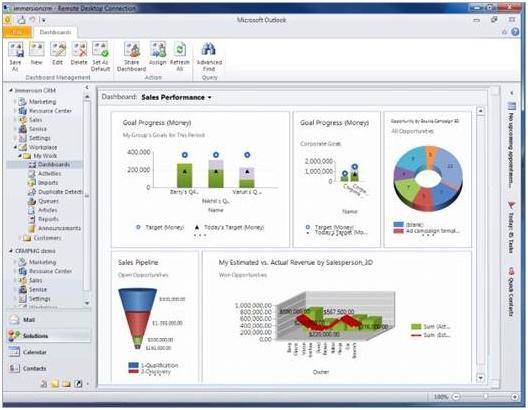
Sales Pipeline pflegen: Mit MS Dynamics CRM ein Leichtes.
Die Lösung wird direkt in Microsoft Outlook integriert und steht auch offline zur Verfügung. Mit Vorteil werden die individuellen Arbeitsprozesse im Umgang mit Kunden vorgängig durch einen Partner analysiert und bedürfnisgerecht in CRM Online abgebildet.
KMU profitieren in jeder Hinsicht von einer Cloud Computing Lösung. Sie beziehen über das Internet sowohl Rechenleistung, Speicherplatz und Software. Mitarbeitende erhalten überall und jederzeit einen sicheren Zugriff auf die Daten. Zu einem verbrauchsabhängigen Preis, mit einer finanziell abgesicherten Verfügbarkeitsvereinbarung (SLA).
Für KMU ein Muss
Die Sales Pipeline will gepflegt sein. Für KMU ist dies unabdingbar, um möglichst effizient aus Leads reale Umsätze zu generieren. Die Sales Pipline mit Hilfe der CRM-Software zu pflegen schafft Transparenz, bietet einen raschen Einblick in den aktuellen Stand der Verkäufe und ermöglicht auch in hektischen Phasen die reibungslose Übergabe eines Leads.
****
Kundenmanagement schnell und einfach: kostenlos während 30 Tagen ausprobieren.
Für KMU ein Muss
Die Sales Pipeline will gepflegt sein. Für KMU ist dies unabdingbar, um möglichst effizient aus Leads reale Umsätze zu generieren. Die Sales Pipline mit Hilfe der CRM-Software zu pflegen schafft Transparenz, bietet einen raschen Einblick in den aktuellen Stand der Verkäufe und ermöglicht auch in hektischen Phasen die reibungslose Übergabe eines Leads.
****
Kundenmanagement schnell und einfach: kostenlos während 30 Tagen ausprobieren.
Mit Verkaufschancen arbeiten Wenn der Lead in ...
Mit Verkaufschancen arbeiten
Wenn der Lead in eine Verkaufschance umgewandelt wurde, können Sie mit dieser weiterarbeiten. Sie können auch eine neue Verkaufschance mit einer vorhandenen Firma oder einem Kontakt verknüpfen. Dies geschieht, wenn Sie die Firma geöffnet haben, im Menü über «Aktionen | Verknüpfte hinzufügen | Verkaufschance» und dann im Verkaufschancenfenster die betreffende Firma oder den Kontakt auswählen.
Wenn der Lead in eine Verkaufschance umgewandelt wurde, können Sie mit dieser weiterarbeiten. Sie können auch eine neue Verkaufschance mit einer vorhandenen Firma oder einem Kontakt verknüpfen. Dies geschieht, wenn Sie die Firma geöffnet haben, im Menü über «Aktionen | Verknüpfte hinzufügen | Verkaufschance» und dann im Verkaufschancenfenster die betreffende Firma oder den Kontakt auswählen.
Denken Sie auch daran, eine Beschreibung der Verkaufschance im Feld «Thema» anzugeben und wählen Sie im Preislisten-Feld, welche Preisliste (z.B. Grosshändler oder Kunde) und Währung für die Verkaufschance gilt. Klicken Sie dann auf «Speichern», um die Verkaufschance in das System zu übernehmen. Verknüpfen Sie die Verkaufsschance zudem mit Produkten: «Produkte» im Navigationsbereich links und auf «Neu: Verkaufschance (Produkt)».
Geben Sie nun im Feld «Wahrscheinlichkeit» die Wahrscheinlichkeit in Prozent für einen Auftrag an, sowie ein erwartetes Abschlussdatum für den Verkauf unter «Gesch. Enddatum». Schliesslich können Sie noch die Verkaufschance unter «Bewertung» klassifizieren.
****
Kundenmanagement schnell und einfach: kostenlos während 30 Tagen ausprobieren.
****
Kundenmanagement schnell und einfach: kostenlos während 30 Tagen ausprobieren.
Verkaufschancen pflegen und schliessen ...
Verkaufschancen pflegen und schliessen
Jede Verkaufschance können Sie mit Angeboten, Aufträgen, Rechnungen und Mitbewerbern verknüpfen oder auch eine Datei mit relevanten Broschüren beifügen und eine Nachverfolgungsaktivität mit der Verkaufschance verknüpfen.
Jede Verkaufschance können Sie mit Angeboten, Aufträgen, Rechnungen und Mitbewerbern verknüpfen oder auch eine Datei mit relevanten Broschüren beifügen und eine Nachverfolgungsaktivität mit der Verkaufschance verknüpfen.
Fügen Sie eine eingehende Telefon-Aktivität der Verkaufschance zur Nachverfolgung hinzu. Dazu klicken Sie auf den Aktivitäten-Ordner unter der Gruppe Details im Navigationsbereich, dann auf «Neu: Aktivität», und wählen Sie «Telefonanruf» in der Dialogbox «Neue Aktivität».
Wenn ein Kunde sich entschieden hat, Ihr Angebot anzunehmen oder abzulehnen, können Sie die dazu gehörende Verkaufschance schliessen. Dazu öffnen Sie die Verkaufschance und wählen im Menü «Aktionen | Verkaufschance schliessen». Die Dialogbox «Verkaufschance schliessen» öffnet sich und Sie können angeben, mit welchem Grund der Auftrag erteilt oder abgelehnt wurde.
Sie können eine Verkaufschance jederzeit reaktivieren oder sie löschen. Was sie nur in den allerseltensten Fällen tun sollen. Man weiss ja nie.
****
Kundenmanagement schnell und einfach: kostenlos während 30 Tagen ausprobieren.
****
Kundenmanagement schnell und einfach: kostenlos während 30 Tagen ausprobieren.
Kommentare
Es sind keine Kommentare vorhanden.